win10微软商店下载路径的查看方法 win10微软商店怎么查看下载路径
更新时间:2023-07-17 10:52:04作者:zheng
有些用户想要查看win10电脑中的微软商店的文件下载路径,但是不知道该如何查看,今天小编教大家win10微软商店下载路径的查看方法,如果你刚好遇到这个问题,跟着小编一起来操作吧。
具体方法:
1、在win10系统中打开“此电脑”并在这台电脑中选择“查看”选项。

2、在“文件夹选项”窗口中选择“查看”选项卡,并在选择“显示隐藏的文件、文件夹和驱动器”选项。并确定。

3、再次通过此电脑打开系统盘,并依次打开C:/Program Files/WindowsApps文件夹,你会发现windows Apps文件夹中的文件可以显示,我们也可以查看到应用商店所下载安装的软件并管理,当然这些操作需要获取权限的情况下才能操作。
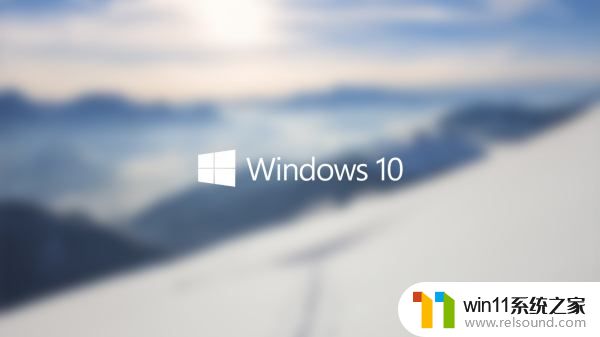
以上就是win10微软商店下载路径的查看方法的全部内容,碰到同样情况的朋友们赶紧参照小编的方法来处理吧,希望能够对大家有所帮助。















